Terminal.com Tutorial
과제를 진행하기 위해서, Terminal을 사용하는 옵션을 제공합니다. Terminal에서 여러분의 결과물을 개발하고 테스트할 수 있습니다. 한가지 유의해야 할 것은 Terminal.com의 메인페이지를 사용하지 않고 cs231n 수업을 위해 특별히 할당된 서브도메인에 등록된 사이트를 사용합니다. Terminal은 미리 설정된 커맨드 라인 환경(command line environment)에 접근할 수 있는 온라인 컴퓨팅 플랫폼입니다. 여러분이 과제를 진행하기 위해서 반드시 Terminal 을 사용할 필요는 없습니다. 그러나 개발을 위한 필요사항들과 개발도구들이 미리 설정되어 있기 때문에 수고를 덜 수 있습니다.
이 튜토리얼은 Terminal을 사용하여 과제를 진행하기 위한 필수적인 과정들을 설명합니다. 가장 먼저, 여러분의 계정을 만듭니다.. 바로 전에 만든 계정으로 Terminal에 로그인합니다.
각각의 과제마다 Terminal 스냅 샷 링크를 제공합니다. 이 스냅 샷들은 여러분의 결과물을 작성하고 실행할 시작 코드와 미리 설정된 command line 환경이 포함되어 있습니다.
여기 2015년 과제처럼 보이는 스냅 샷을 통해 예를 들어보겠습니다.
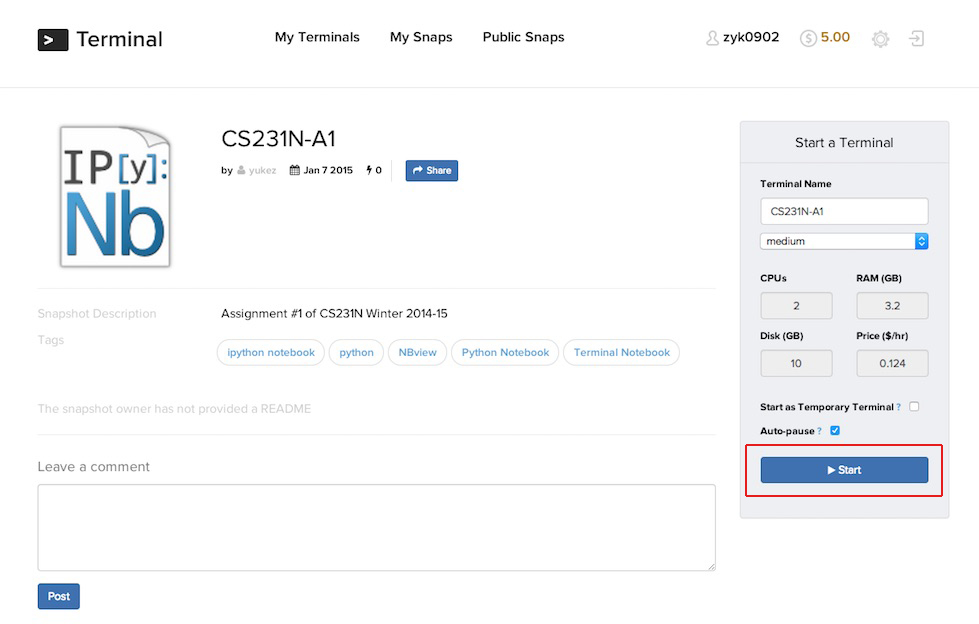
여러분의 스냅 샷도 이와 비슷할 것입니다. 오른쪽 아래의 “Start” 버튼을 클릭합니다. 그럼 여러분의 계정에 공유된 스냅 샷이 복사됩니다. 이제 My Terminals 탭에서 복사된 터미널을 찾을 수 있습니다.
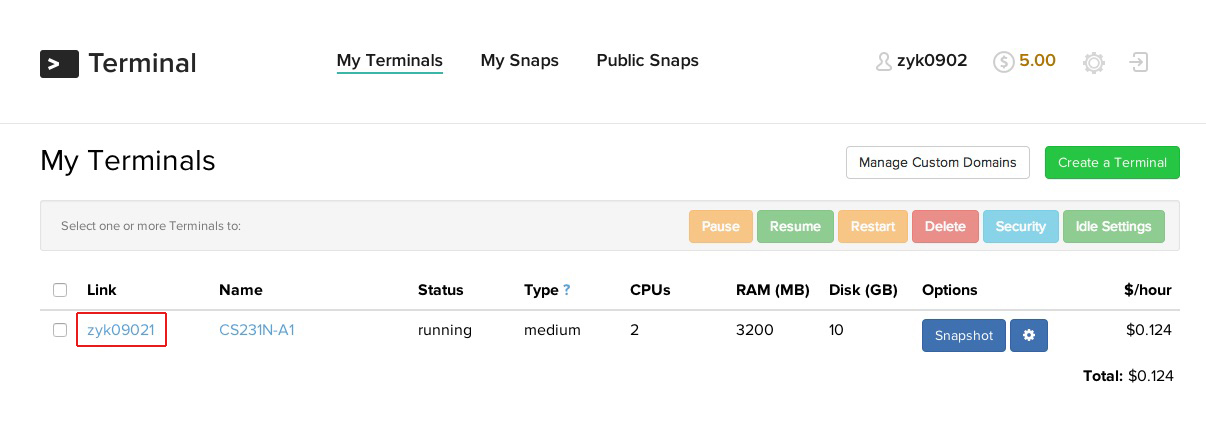
여러분의 화면도 이와 비슷할 것입니다. 이제 과제를 진행하기 위한 준비가 되었습니다! 링크를 클릭하여 terminal을 열어봅시다. (위 이미지의 빨간색 상자) 이 링크는 AWS 머신상의 사용자인터페이스를 계층을 엽니다. 다음과 비슷한 화면이 나타납니다.
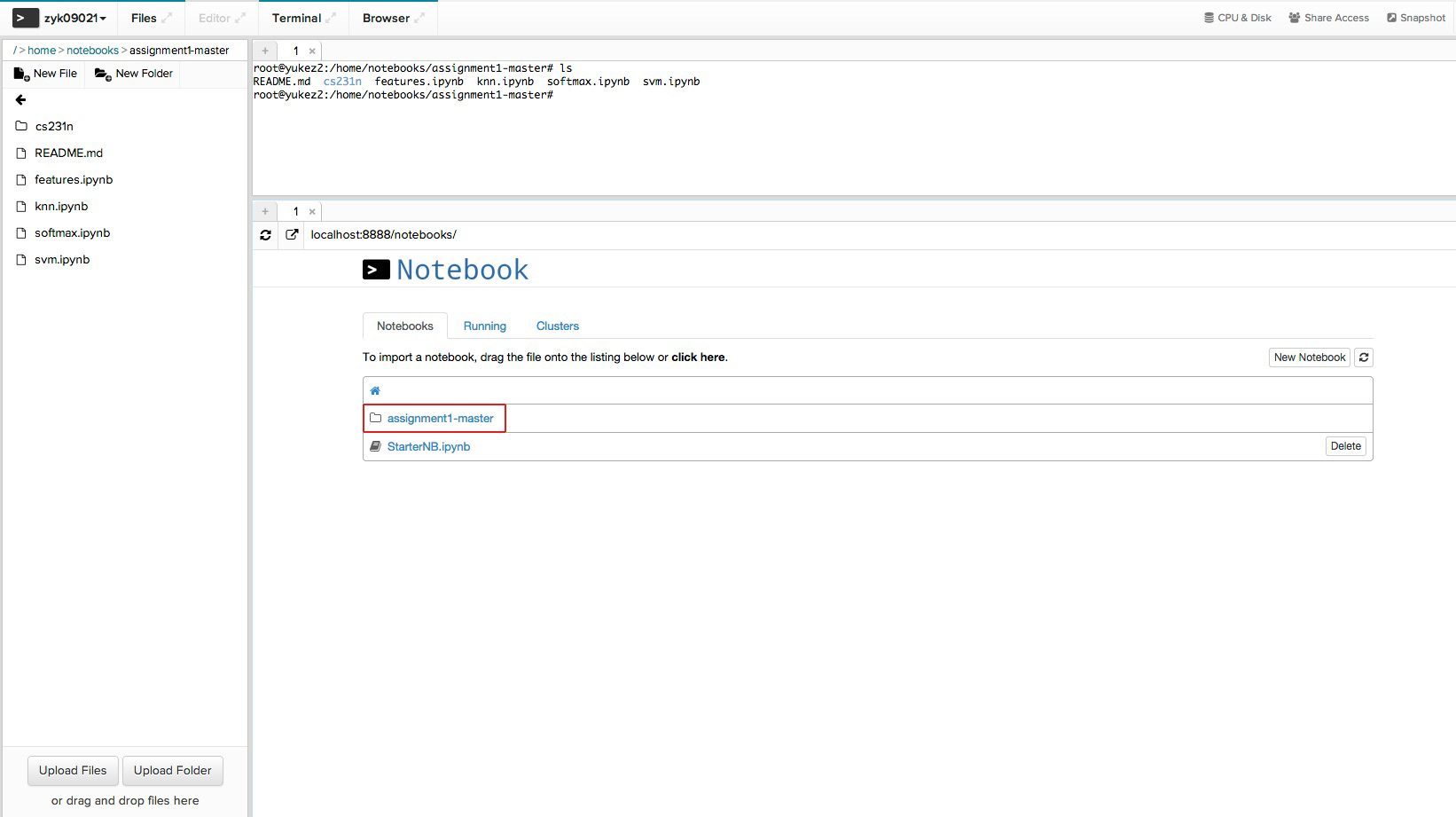
terminal에 Jupyter Notebook과 다른 필요요소들이 설치되어 있습니다. 조그마한 + 버튼을 눌러 콘솔을 실행합니다. (콘솔이 없으면 ), 그리고 과제 폴더와 코드를 찾습니다. 그리고 Jupyper Notebook을 실행하고 과제를 진행합니다. 만약 당신이 cs231n에 등록한 학생이면 코스워크를 통해 과제를 제출해야 합니다.
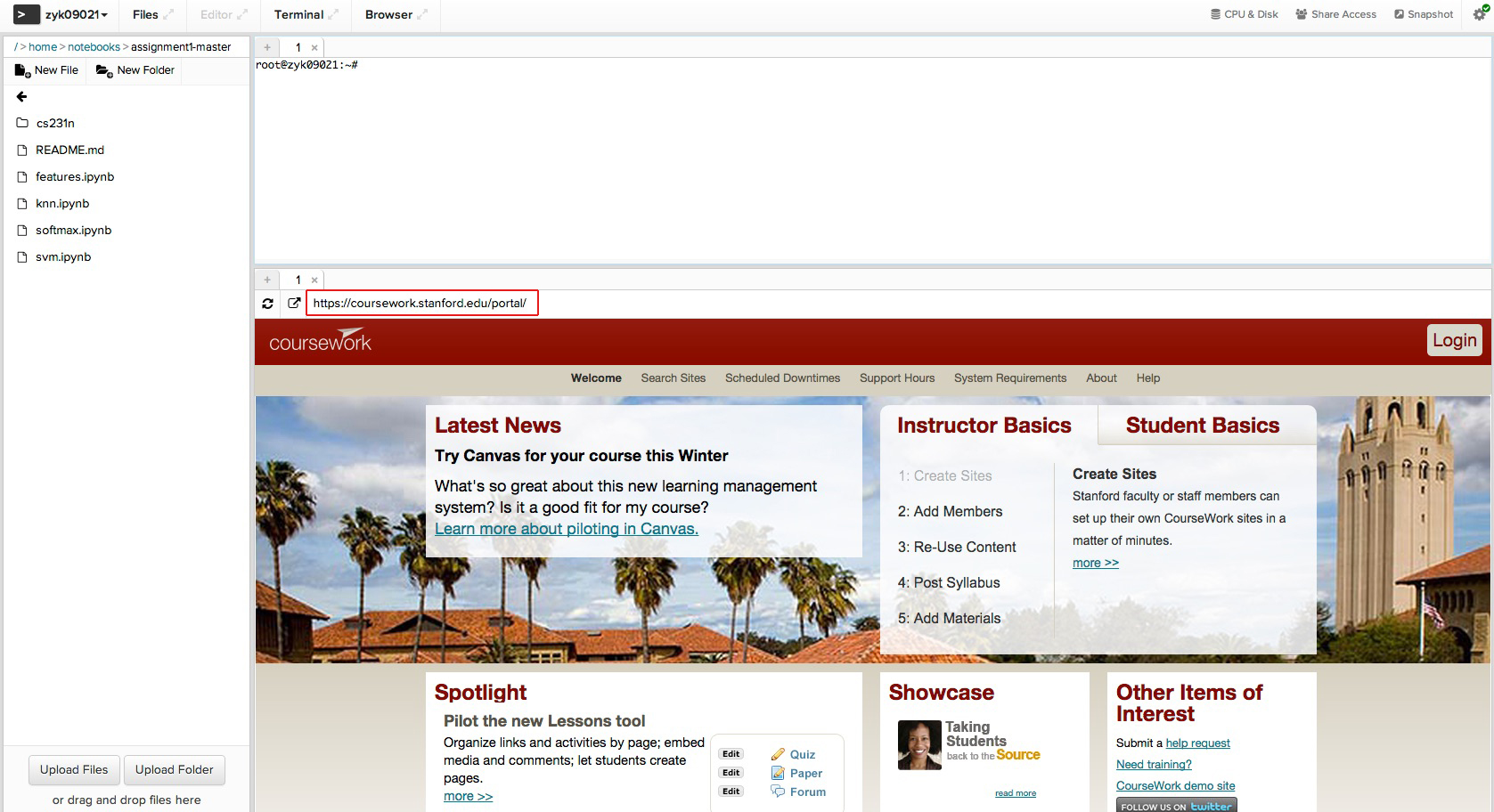
Terminal에 대한 더 많은 정보를 원하시면 FAQ 페이지를 방문해주세요
중요 터미널 사용 시 사용하는 인스턴스 타입에 따라 시간당 사용요금이 부과됩니다. 미디엄 타입의 인스턴스 요금은 시간당 $0.124입니다.
번역: 김우정 (gnujoow)